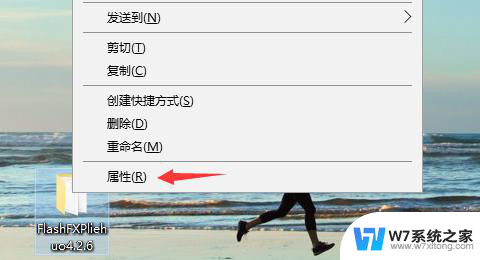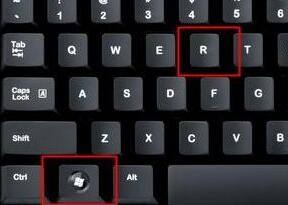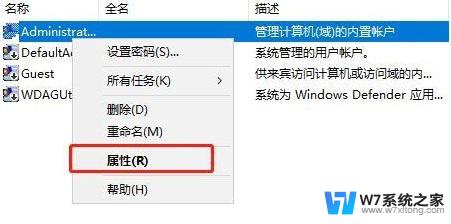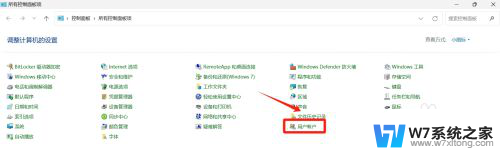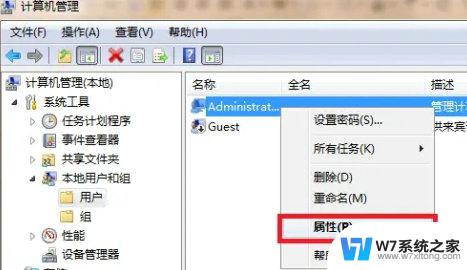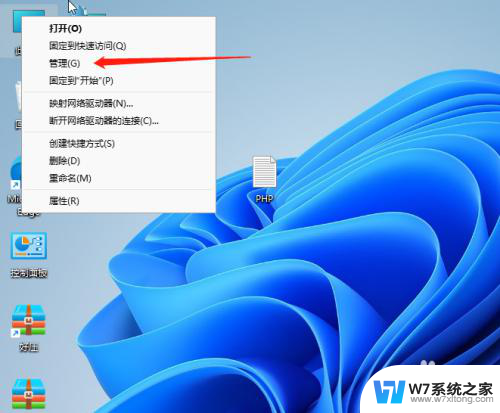win11如何提供管理员权限删除文件 win11电脑删除文件没有管理员权限怎么办
更新时间:2024-03-15 13:50:46作者:xiaoliu
在使用Windows 11电脑时,我们经常会遇到需要删除某些文件的情况,有时候我们可能会发现自己没有管理员权限,无法完成文件的删除操作。面对这种情况,我们应该如何解决呢?幸运的是Windows 11提供了几种方法来获取管理员权限以删除文件。接下来我们将介绍一些简单而有效的方法,帮助您解决这个问题。无论您是想删除占用空间的无用文件,还是需要清理病毒文件,本文将为您提供解决方案。
步骤如下:
1.首先我们右击需要管理员权限的文件夹,点击属性;
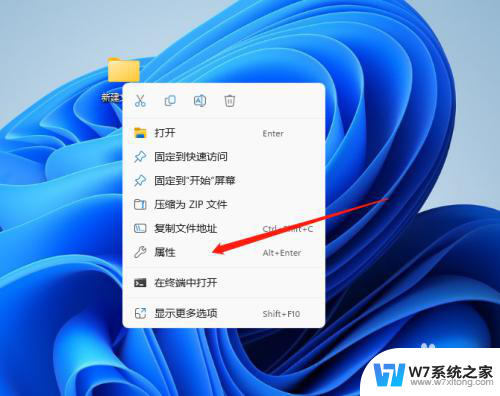
2.在属性页面先点击安全,然后在组或者用户名这里找到SYSTEM这个用户组。再点击编辑;
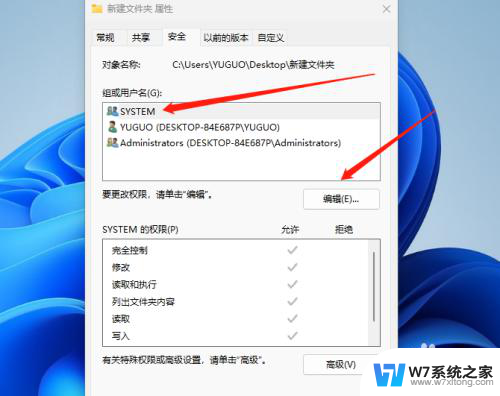
3.会弹出一个权限设置,我们一样选择SYSTEM这个用户组。点击添加;
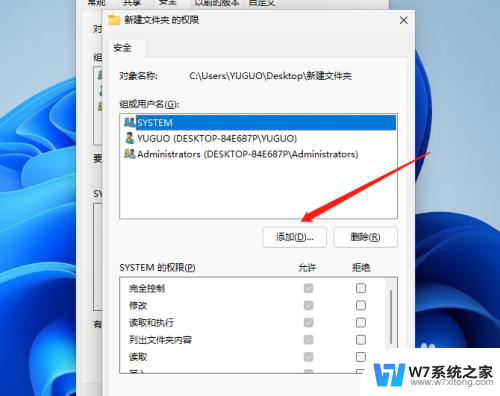
4.接下来在弹出的页面左下方我们点击高级;

5.先在右上方点击立即查找,在下方找到administrator这个用户组点击添加
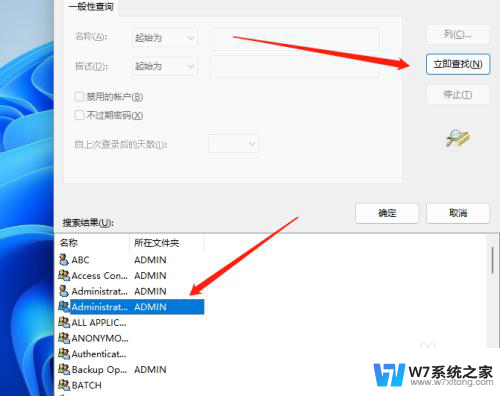
6.最后将所有权限都点击允许即可。
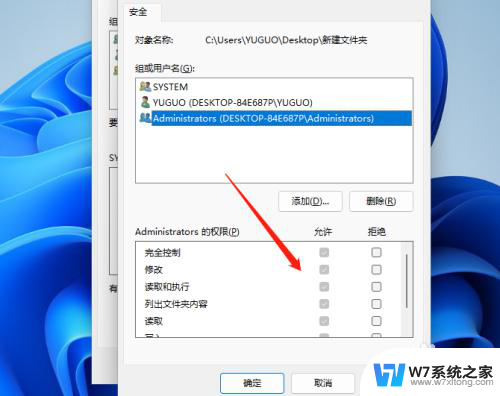
以上就是win11如何以管理员权限删除文件的全部内容,如果您遇到了这种情况,可以尝试根据小编提供的方法解决,希望对大家有所帮助。